|
华硕笔记本bios怎么设置?最近有不少用户询问这个问题,不知道怎么解决,那么应该怎么操作呢?针对这一问题,本篇带来了详细的华硕笔记本bios设置教程,操作简单易上手,分享给大家,感兴趣的用户继续看下去吧。
1、电脑开机后按F2键进入Bios设置。
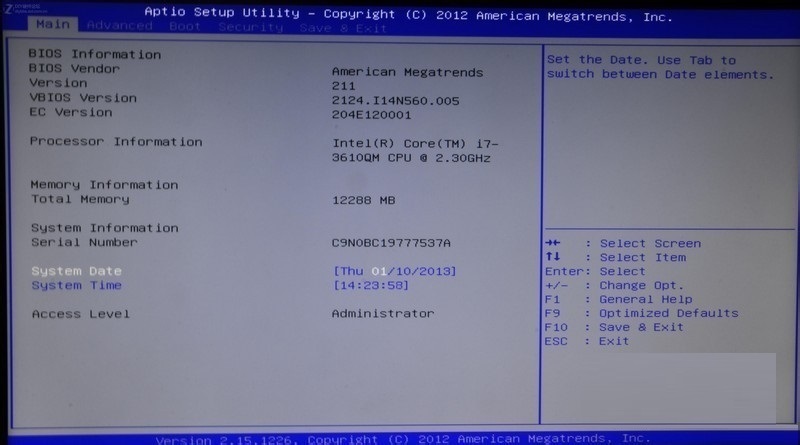 华硕笔记本bios设置教程图1
华硕笔记本bios设置教程图1
2、接着切换到Security标签,接着找到Secure BOOT Control,并且将Enabled改为Disabled即可。对于这一步的作用是关闭微软的Secure BOOT。对于这个功能开启会导致不能识别U盘启动系统的安装。怎么重装电脑系统
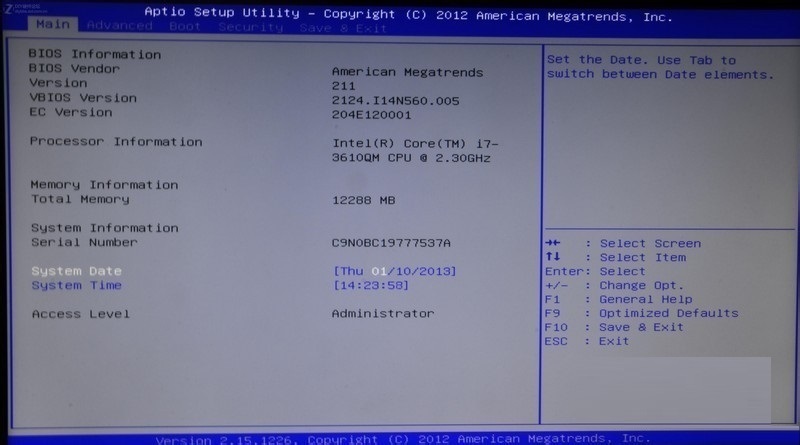 华硕笔记本bios设置教程图2
华硕笔记本bios设置教程图2
3、然后再切换到BOOT标签,将Launch CSM改为Enabled(假如是灰色不可以选择,并且先按F10保存退出再次进入就可以选择了)。关于这个选项的作用就是,就是将UEFI的BIOS改为传统BIOS。
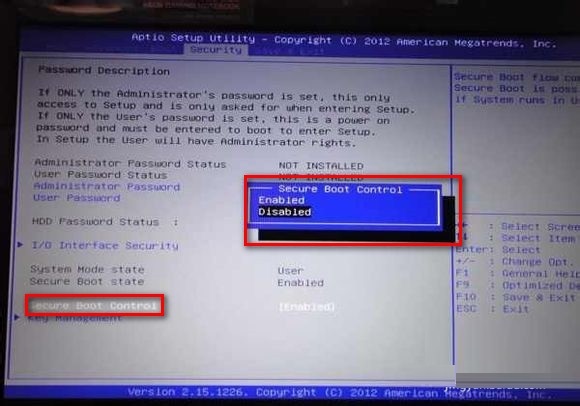 华硕笔记本bios设置教程图3
华硕笔记本bios设置教程图3
4、 修改好之后,按下F10保存并退出就可以了,然后重启电脑。再次开机的时候,长按ESC键呼出开机菜单,就可以选择启动项为U盘或者是光驱为第一启动项了。这样就能进行U盘重装笔记本系统或是光驱重装笔记本系统了。
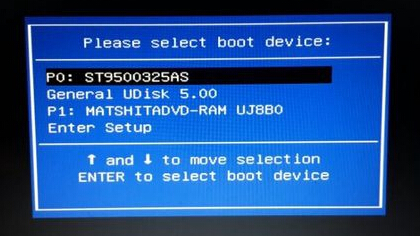 华硕笔记本bios设置教程图4
华硕笔记本bios设置教程图4
以上就是小编给你们介绍的华硕笔记本bios设置教程,你们现在应该熟悉掌握了华硕电脑bios设置,以后安装电脑系统或者电脑系统出现问题了,那么就可以自己进入主板bios进行设置了。
|